ps图层蒙版填充黑色的方法有很多种 ,笔者之前写过一篇相关的文章,本文想要丰富一下操作方法,有些朋友想用快捷方式填充黑色,就是搞不明白前景色和背景色的设置,以及用哪一个快捷来填充黑色,下面再介绍几种方法,挑选自己顺手的来用即可。

1、下面用一种比较笨的操作方法,图层面板上点击选中蒙版,左侧工具栏上,点击选中渐变工具组中的【油漆桶工具】,前景色设置为黑色,

2、然后在图像上点击一下鼠标左键,即可在蒙版上填充黑色,
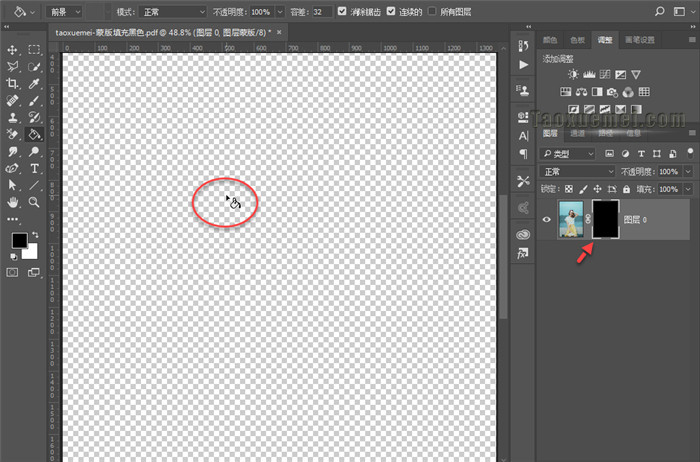
3、也可以在图层面板上,先删除原有的白色蒙版,按住Alt点击图层蒙版图标,即可直接添加上黑色蒙版,

4、当然,还有一种反相的操作,白色蒙版可以选中之后,用快捷键Ctrl+I来完成反相,填充白色的蒙版,就会变为黑色,

5、最后一个方法,删除原有的白色模板,点击菜单栏上的【图层】,下拉菜单里面点击【图层蒙版】,展开的次级菜单里面,继续点击【隐藏全部】,也可以直接添加上黑色蒙版。
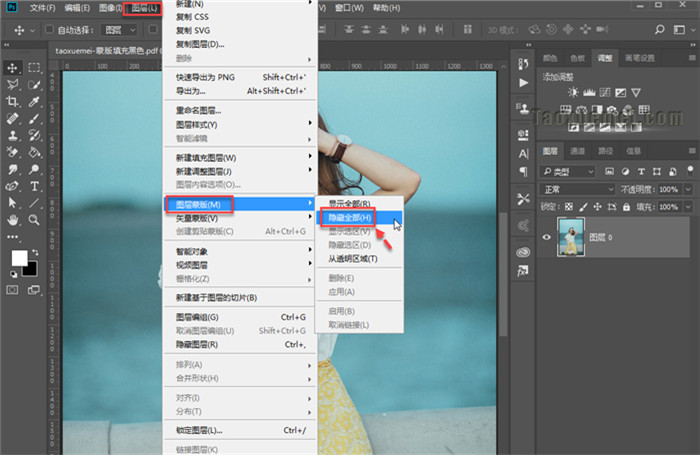
快捷键填充黑色蒙版的方法,可以是Ctrl+Delete,也可以是Alt+Delete,关键是在于前景色和背景色,如果分不清,可以挨个试一下。






暂无评论